- De Crunchyrolletjes ervaren serverfout Aan Xbox One is een veel voorkomende fout.
- Jij kan repareren de fout met geweld sluitend de Crunchyrolletjesapp, net zo beschreven in onderstaand artikel.
- Ontdek onze uitgebreidSectie Problemen oplossen voor meer reparerenLidwoord.
- Overweeg een bladwijzer te maken voor onze uitgebreide Web- en cloudhub voor meer handige handleidingen.

Deze software zorgt ervoor dat uw stuurprogramma's blijven werken en beschermt u zo tegen veelvoorkomende computerfouten en hardwarestoringen. Controleer nu al uw chauffeurs in 3 eenvoudige stappen:
- DriverFix downloaden (geverifieerd downloadbestand).
- Klik Start scan om alle problematische stuurprogramma's te vinden.
- Klik Stuurprogramma's bijwerken om nieuwe versies te krijgen en systeemstoringen te voorkomen.
- DriverFix is gedownload door 0 lezers deze maand.
Crunchyroll is een populaire Amerikaan anime-, manga- en dorama-streamingplatform beschikbaar op Xbox One en andere platformen.
Verschillende Xbox-gebruikers hebben de Crunchyroll-server echter gemeld fout wanneer ze de app op hun console proberen te openen.
De Crunchyroll ondervindt een serverfout die lijkt te worden veroorzaakt door een bug in de app. Gebruikers hebben gesuggereerd dat het probleem lijkt te zijn opgelost door de app geforceerd te sluiten.
In dit artikel onderzoeken we enkele bekende oplossingen om u te helpen de Crunchyroll-serverfout op uw Xbox One op te lossen.
Hoe kan ik een serverfout in Crunchyroll oplossen op Xbox One?
1. Forceer het sluiten en start de app opnieuw
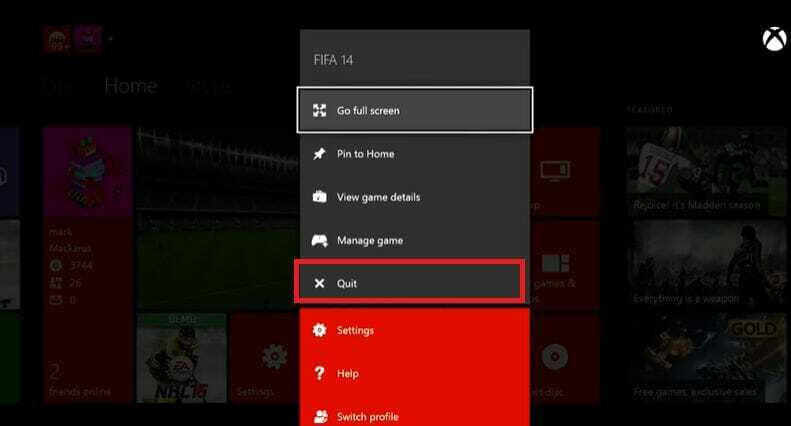
- Zorg ervoor dat de Crunchyroll-app is geopend.
- druk de Xboxknop op je regelaar.
- Zorg ervoor dat de Crunchyroll-app-tegel is gemarkeerd.
- druk de Menu
- Scroll naar beneden en selecteer Stoppen.
- Start Crunchyroll opnieuw en controleer of de server is opgelost.
Wanneer de gebruiker de game of app op Xbox sluit, pauzeert de console de game of media om te kunnen hervatten zonder de app opnieuw te hoeven starten.
Crunchyroll lijkt echter een probleem te hebben met de functie voor pauzeren/hervatten. Het geforceerd sluiten van de app is dus een tijdelijke oplossing om de fout op te lossen.
Zorg ervoor dat u de Crunchyroll-app afsluit voordat u uw Xbox uitschakelt om te voorkomen dat u de fout krijgt.
2. Controleren op een app-update
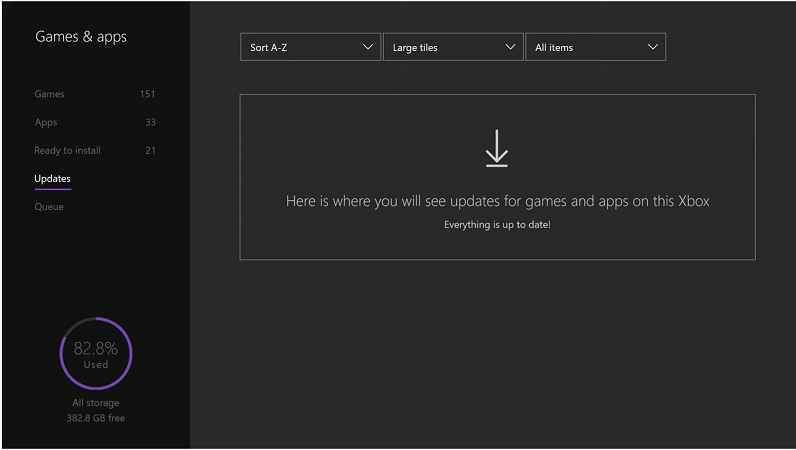
- Open vanaf je Xbox-startscherm Mijn games en apps.
- Onder Games en apps, selecteer Updaten.
- Download en installeer elke update die in behandeling is voor Crunchyroll.
- Als er geen update beschikbaar is, drukt u op de B-knop om terug te gaan naar Mijn games en apps.
- Selecteer de Apps tabblad.
- Markeer de Crunchyrolletjes app.
- druk de Begin knop en selecteer Beheer.
- Scroll naar beneden naar Updaten.
- Download en installeer alle openstaande updates voor de app.
Crunchyroll lijkt een update te hebben uitgebracht om te verhelpen dat Crunchyroll een serverfout ondervindt. Download en installeer de update en controleer of er verbeteringen zijn.
3. Gebruik de VRV-app op Xbox One
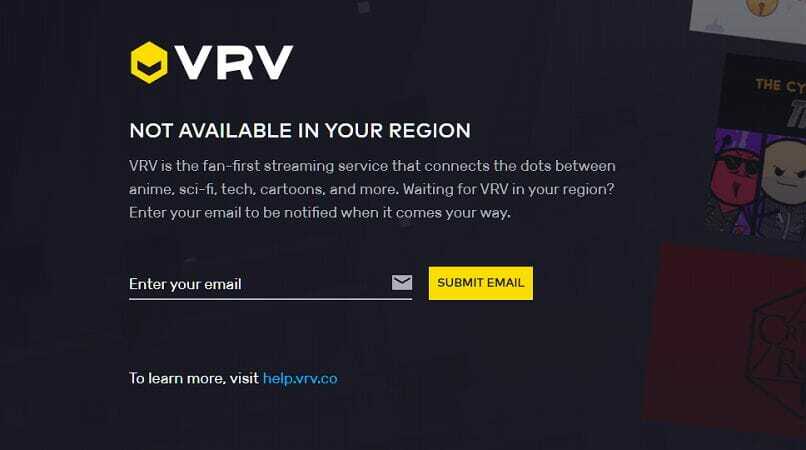
Als het probleem aanhoudt, kun je de VRV-app downloaden en installeren op je Xbox One. VRV is een fan-first streaming-service die anime, sci-fi, tech en meer biedt. Crunchyroll ontwikkelt VRV, zodat u uw Crunchyroll-account aan de app kunt koppelen om premium toegang te behouden.
Download en installeer de VRV-app op je Xbox One. Koppel je Crunchyroll-account aan VRV en je kunt je favoriete manga- of animeseries bekijken zonder de serverfout.
⇒ Koop VRV
4. Controleren op netwerkproblemen
Voer een herstart van het netwerk uit

- Zorg ervoor dat de router en modem zijn ingeschakeld.
- Trek aan de voedingskabel om de router uit te schakelen.
- Laat de modem een minuut inactief.
- Sluit de stroomkabel aan en zet de router aan.
- Verbind je Xbox One met het netwerk en start de Crunchyroll-app.
Als het probleem aanhoudt nadat het netwerk opnieuw is opgestart, probeer dan een netwerkreset om het probleem op te lossen.
Reset router naar fabrieksinstellingen

- Zoek de resetknop op de achterkant van uw router.
- Zorg ervoor dat de router is ingeschakeld.
- Gebruik een paperclip of iets dergelijks om de ingedrukt te houden Resetten knop gedurende 15 seconden ingedrukt.
- Wacht tot de router is gereset en weer volledig is ingeschakeld.
Dit zou de router moeten resetten naar de standaard fabrieksinstelling. Sluit je Xbox One aan op de router en controleer of de Crunchyroll-ervaring een serverfout is opgelost.
Houd er rekening mee dat het resetten van uw router uw aangepaste instellingen, inclusief de gebruikersnaam en het wachtwoord van de router, zal wissen. Mogelijk moet u port forwarding en proxy-instellingen helemaal opnieuw configureren nadat u de router opnieuw hebt ingesteld.
De Crunchyroll-serverfout op Xbox One treedt op vanwege een bug in de app. Om de fout op te lossen, moet u Crunchyroll altijd geforceerd afsluiten voordat u uw Xbox One afsluit.
![Inlogproblemen met Disney Plus oplossen [Fool proof solutions]](/f/63f49131719d4b35cbd1f1d708eff817.jpg?width=300&height=460)
![FIX: Disney Plus werkt niet met een VPN [4 eenvoudige stappen]](/f/5b21b11426e7abdb7090d60592e95851.jpg?width=300&height=460)
